Как да възстановите фабричните настройки на iPhone: ефективни начини
Не толкова често, но все пак има нужда да върнете iPhone към фабричните настройки: забравихте паролата, бързо изтрийте натрупаното съдържание, върнете началния екран в първоначалния му вид и т.н. Не е необходимо да се свържете със специализиран сервизен център или да се обадите на всички, за да извършите тази процедура. друг.
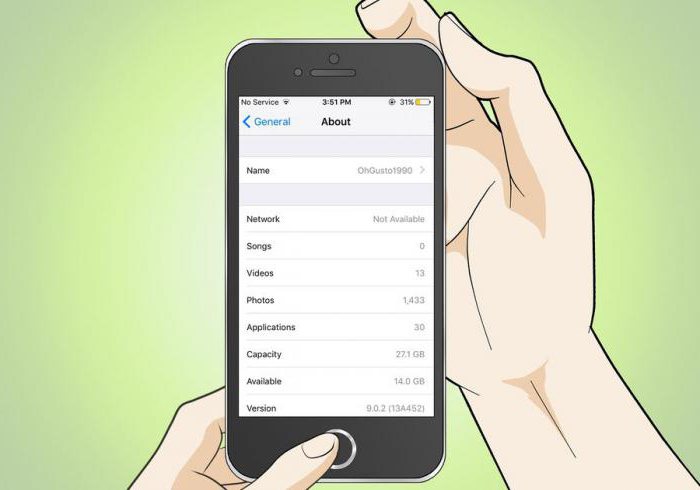
Нека се опитаме да разберем подробно как да върнем iPhone към фабричните настройки с бутоните, без парола, когато трябва да се направи, опции за нулиране на притурката и други важни точки.
Кога iPhone се нуждае от нулиране?
Помислете за случаи, в които тази процедура е необходима. Не са толкова много от тях, но всички изброени по-долу елементи и последващото освобождаване от отговорност ще ви помогнат да избегнете посещение в сервизния център, както и да похарчите значителни суми.

Случаи, когато тази процедура е необходима:
- продажба на притурка или даряване на iPhone на друго лице (не изпращайте поверителни данни с телефона);
- изтриване на цялото натрупано съдържание (фото и видео материали, музика и контакти, както и други данни);
- проблеми с Wi-Fi протокола или клетъчните мрежи;
- преконфигуриране на VPN връзката;
- ясен клавиатурен речник;
- връщане към първоначалното състояние на иконите и местоположението на основните контроли;
- нулиране на настройките за геопозициониране.
Това означава, че ако продавате или дори давате своя притурка, имате проблеми с безжичните протоколи или сте започнали основно ремонтиране на устройството, тогава не можете да го направите без пълно нулиране. Имайте това предвид, преди да възстановите фабричните настройки на iPhone.
Опции за нулиране на устройството
Раздел "Reset" в менюто на притурката се състои от няколко елемента, където по-конкретно можете да изберете, така да се каже, качеството на нулиране и да получите желания резултат на изхода.
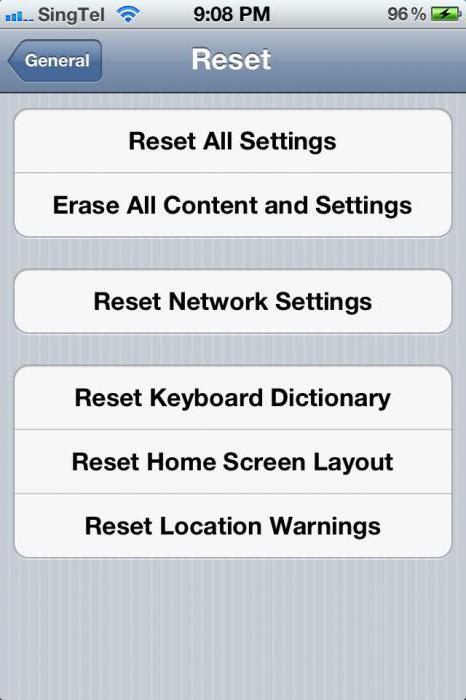
Нулирайте iPhone до фабричните настройки (без парола) от следните опции:
- абсолютно всички настройки наведнъж;
- нулиране на данни за съдържанието;
- нулиране на мрежовите настройки и безжичните протоколи;
- ясен клавиатурен речник;
- връщане на началния екран към оригиналния му вид;
- нулиране на геолокация.
Има много опции, така че можете да изберете точно вашия конкретен проблем. Помислете как да възстановите фабричните настройки на iPhone за всеки отделен случай.
Нулиране на всички настройки
Тази опция ви позволява да изчистите всички настройки на притурката до фабричните настройки на три етапа. Това означава, че това е мрежа (безжични протоколи, VPN и клетъчна комуникация), речник, начален екран, геолокация, будилник, календар и парола.
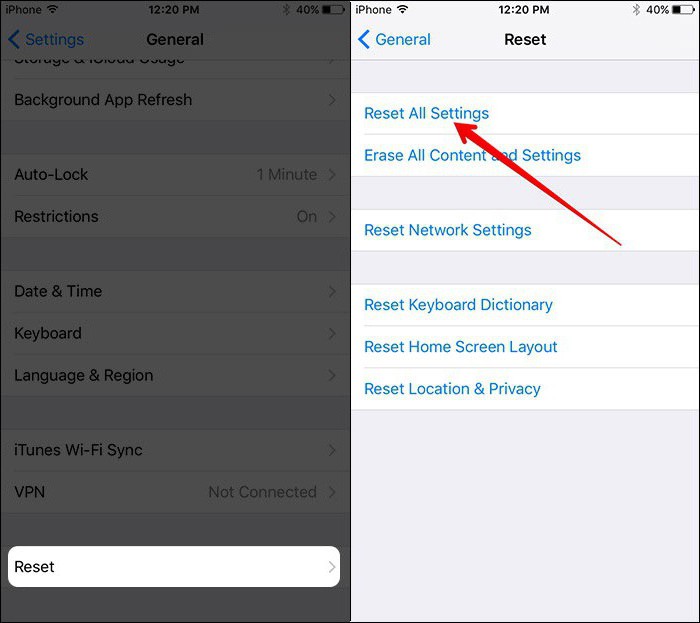
Трябва също да отбележим, че контактите, приложенията / игрите от Apple store, видеоклиповете, музиката и данните от iCloud ще останат непроменени. Същото може да се каже и за джейлбрейка на притурката: след възстановяването на iPhone до фабричните настройки, Cydia и придружаващите го настройки няма да изчезнат никъде. Това означава, че достъпът до системните раздели на устройството е възможен и чрез всички файлови мениджъри.
Процедура за анулиране:
- "Настройки" - "Основни" - "Нулиране".
- Кликнете върху елемента "Нулиране на всички настройки".
- След това в изскачащите прозорци потвърдете намеренията си.
- След това ще се появи фирмено лого и прозорец с текущото състояние на притурката (няма нужда да пипате нищо).
- След няколко секунди телефонът ще се рестартира и boot-loader ще започне да работи.
Тази процедура отнема около две минути, а изразходваното време зависи само от модела на телефона ви. Имайте това предвид, преди да върнете iPhone 5 до фабричните настройки.
Премахване на съдържание
Тази опция за нулиране, за разлика от горното, засяга почти цялата памет на устройството. По-конкретно, ще загубите всички съществуващи видео и аудио, както и приложения и игри на трети страни.
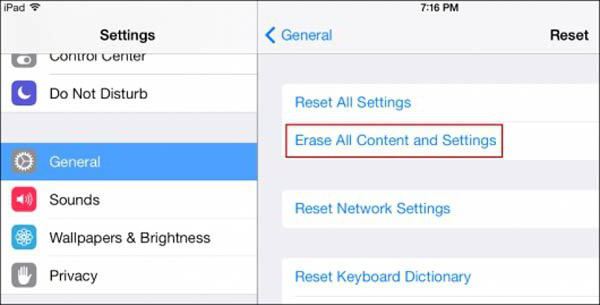
Също така трябва да се отбележи, че ако в настройките на притурката е включен маякът „Find iPhone“, тази функция трябва да бъде деактивирана, преди да се върнат всички данни. Това ще изисква достъп до профила ви в Apple. Ако не направите това, изтрийте цялото съдържание, което няма да работи. Освен това е полезно да направите резервно копие на всички данни, като използвате всяка услуга. Също така имайте това предвид, преди да върнете iPhone 5S на фабричните настройки.
Мрежово нулиране
Тази опция ще ви позволи да решите много проблеми и да елиминирате почти всички вътрешни проблеми, свързани с свързването на притурката към мрежи, използващи безжични протоколи.
Ако устройството ви не вижда клетъчната мрежа или откаже да се свърже с Wi-Fi протоколи, както и към мобилния интернет, тогава единствената опция е да нулирате мрежовите настройки, при които значителна част от проблемите просто изчезват.
Процедура за мрежово нулиране:
- "Настройки" - "Основни" - "Нулиране".
- Кликнете върху „Нулиране на мрежовите настройки“.
- В изскачащия прозорец потвърдете намеренията си.
- След рестартиране и нулиране на мрежата.
Тази процедура можете да извършите и чрез менюто “Cellular communication”, където, като изберете елемента “Data transfer”, просто кликнете върху реда “Reset settings”.
В случай на мрежово нулиране, информацията в паметта на притурката не е засегната, това важи и за джейлбрейк. Всички данни за безжичните протоколи просто се „забравят“, а настройките на клетъчния оператор се нулират, т.е. трябва да актуализирате цялата информация за MMS и мобилния интернет. Имайте това предвид, преди да възстановите фабричните настройки на iPhone.
Нулиране на речника на клавиатурата
Ако асистентът за въвеждане на текст съдържа много неправилни думи (често срещано явление, тъй като системата е автоматична / самообучение), тогава автоматичната корекция вместо помощ се превръща в истинско главоболие, замествайки правилните думи с погрешен правопис.
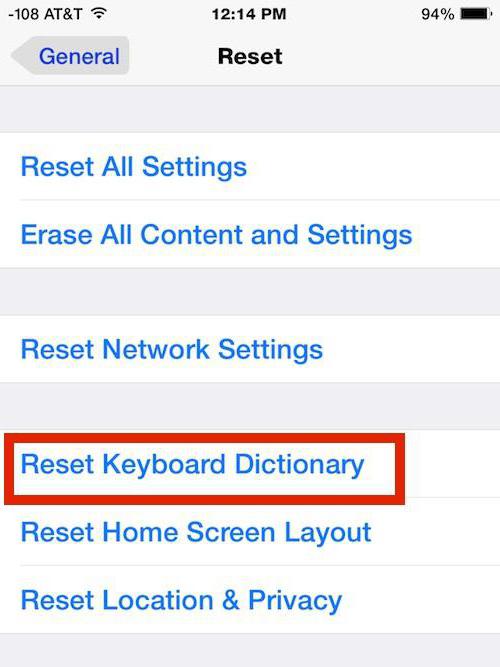
В този случай е много трудно да се направи без редуциране на речника. Този елемент премахва всички нововъведения в базата данни на клавиатурата и се връща в първоначалното си състояние.
Процесът на нулиране е толкова прост, колкото и в други случаи: "Настройки" - "Основни" - "Нулиране", "Нулиране на речника" и потвърждаване на действията в изскачащия прозорец. Процедурата е мигновена и не изисква рестартиране на притурката, което е много удобно.
Нулирайте началния екран
Ако сте напълно объркани във вашите преки пътища, икони и настолни компютри, тогава можете да върнете всичко към нормалното, като извършвате прости манипулации. За да върнете настройките на работния плот до фабричните настройки, просто отидете в менюто "Reset", след това кликнете върху реда "Reset Home Settings" и следващия път, когато рестартирате притурката, ще видите девствен екран с родните икони. Това означава, че всички елементи ще бъдат подредени в реда, в който е предвиден производителят. Същото се отнася и за появата на икони и други етикети.
Също така трябва да се отбележи, че иконите на трети страни, които са били изтеглени чрез магазина на Apple, ще бъдат преместени на отделен работен плот (втори, трети и т.н.). Освен това всички папки ще бъдат изтрити и преките пътища в тях ще бъдат сортирани.
Географското положение се нулира
Много програми изискват от потребителя да определи координати на геолокация като карти, камери и други. Ако такива приложения са натрупали твърде много и те някак ви дразнят с напомнянията си или решите просто да промените местоположението си ръчно, тогава лесно можете да го направите.
Отидете на "Настройки" - "Основни" - "Нулиране" и кликнете върху елемента "Нулиране на предупреждението". геолокация ". След като приключите процедурата, трябва да решите отново дали да разрешите приложения на трети страни да използват тази услуга или не.